Dưới đây là cách liệt kê tất cả các gói đã cài đặt trên các bản phân phối Ubuntu/Debian, CentOS, Arch Linux và openSUSE.
Liệt kê các gói đã cài đặt trên Ubuntu/Debian
Trên các bản phân phối dựa trên Debian, bạn có thể sử dụng trình quản lý gói APT để tìm, cài đặt, cập nhật và xóa các gói. Sử dụng APT, bạn cũng có thể liệt kê tất cả các chương trình đã cài đặt trên Debian/Ubuntu cùng với phiên bản của chúng và một số thông tin khác.
Để liệt kê tất cả các gói đã cài đặt trên các bản phân phối dựa trên Debian, hãy sử dụng lệnh sau:
apt list --installedDanh sách hiển thị các gói khác nhau với các thẻ [installed], [installed,automatic], và [installed,local].
- [installed] (đã cài đặt) cho biết bạn đã cài đặt gói từ kho lưu trữ chính thức.
- [installed,automatic] (đã cài đặt, tự động) cho biết APT đã cài đặt gói này dưới dạng phần phụ thuộc cho một gói phần mềm khác.
- [installed,local] (đã cài đặt,cục bộ) hiển thị các gói bạn đã cài đặt cục bộ bằng cách sử dụng dpkg -i chứ không phải từ kho lưu trữ.
Bạn cũng có thể tìm kiếm một chương trình từ danh sách chương trình đã cài đặt bằng lệnh grep như sau:
apt list --installed | grep program_nameBạn cũng có thể sử dụng tiện ích dpkg để liệt kê các gói đã cài đặt:
dpkg -lĐể chỉ in tên của các gói đã cài đặt, hãy sử dụng lệnh dpkg với awk như sau:
dpkg -l | awk '{print $2}'Xem các gói đã cài đặt trên các bản phân phối dựa trên RHEL
YUM và DNF được sử dụng để quản lý các gói trong các bản phân phối dựa trên RHEL. Bạn có thể dùng chúng để cài đặt, cập nhật, liệt kê và xóa các gói trên PC của mình
Mặc dù YUM không còn được sử dụng trong các bản phân phối mới hơn (ví dụ như RHEL 8, CentOS 8, Fedora 22, v.v.), nhưng nó vẫn hoạt động trong hầu hết các bản phân phối đó. RPM cũng cho phép bạn cài đặt và quản lý các gói RPM cục bộ.
Để liệt kê tất cả các gói đã cài đặt trên các bản phân phối dựa trên RHEL với YUM, hãy sử dụng:
yum list installedĐối với các gói được cài đặt với DNF, hãy sử dụng:
dnf list installedBạn cũng có thể liệt kê các gói đã cài đặt trên các bản phân phối dựa trên RHEL bằng lệnh rpm sau:
rpm -qaTùy chọn –last với lệnh trên liệt kê tất cả các gói được cài đặt gần đây với gói mới nhất ở trên cùng:
rpm -qa --lastLệnh này cũng liệt kê ngày và giờ của gói đã cài đặt cùng với tên của gói:
rpm -qa --last | tacLiệt kê các gói đã cài đặt trên Arch Linux
Pacman là trình quản lý gói mặc định trên các bản phân phối Linux dựa trên Arch như Manjaro và EndeavourOS. Với Pacman, bạn có thể cài đặt và xóa các gói trong các bản phân phối dựa trên Arch, cập nhật các gói lỗi thời và xem danh sách tất cả các gói đã cài đặt.
Đây là lệnh liệt kê tất cả các gói đã cài đặt trên bản phân phối dựa trên Arch:
pacman -QĐể liệt kê tất cả các gói được cài đặt, hãy sử dụng:
pacman -QeĐể liệt kê tất cả các gói bên ngoài mà bạn đã cài đặt thủ công từ kho lưu trữ không phải kho lưu trữ chính, hãy sử dụng:
pacman -QmNếu bạn đang tìm kiếm một gói cụ thể trong danh sách gói đã cài đặt, hãy sử dụng:
pacman -Q | grep <package_name>Liệt kê các gói đã cài đặt trên openSUSE
Zypper là trình quản lý gói dòng lệnh mặc định trong openSUSE. Để liệt kê tất cả các gói đã cài đặt trên openSUSE, hãy sử dụng một trong các lệnh sau:
zypper search --installed-onlyHoặc:
zypper se -iĐể kiểm tra xem một gói cụ thể có trong danh sách gói đã cài đặt hay không, hãy sử dụng cú pháp sau:
zypper se -i <package_name>Bạn cũng có thể in thông tin về gói đã cài đặt bằng cách sử dụng:
zypper info <package_name>Xem các gói Snap đã cài đặt trên Linux
Ngoài các trình quản lý gói tích hợp truyền thống, còn có một số chương trình mà bạn có thể cài đặt trên hệ thống Linux của mình thông qua Snap.
Snap là trình quản lý gói được hỗ trợ trên tất cả các bản phân phối Linux chính. Nó làm cho việc cài đặt phần mềm dễ dàng hơn nhiều trên Linux vì các gói Snap được vận chuyển cùng với các phần phụ thuộc của chúng.
Để liệt kê các gói Snap đã cài đặt trên bất kỳ bản phân phối Linux nào, hãy chạy:
snap listLệnh này liệt kê các gói mà bạn đã cài đặt bằng Snap. Nó không bao gồm bất kỳ gói nào bạn đã cài đặt bằng trình quản lý gói mặc định của mình.
Cùng với tên gói đã cài đặt, danh sách còn chứa một số thông tin khác như số phiên bản của gói, số sửa đổi, thông tin kênh, tên nhà xuất bản và một số thông tin khác.
Liệt kê các gói Flatpak đã cài đặt
Tương tự như Snap, Flatpak cũng là một công cụ giúp quản lý gói dễ dàng hơn trên Linux. Bạn có thể cài đặt Flatpak trên tất cả các bản phân phối chính của Linux và bạn có thể sử dụng nó để xây dựng, cài đặt và chạy các ứng dụng trên Linux.
Để liệt kê các gói đã cài đặt Flatpak, hãy sử dụng lệnh sau:
flatpak listLệnh này liệt kê tất cả các gói và thời gian chạy đã cài đặt Flatpak trên hệ thống Linux của bạn. Thời gian chạy là một tập hợp các phụ thuộc mà ứng dụng yêu cầu để chạy.
Để chỉ liệt kê các ứng dụng đã cài đặt, hãy sử dụng tùy chọn –app như sau:
flatpak list --appTương tự, để chỉ liệt kê các thời gian chạy đã cài đặt, hãy sử dụng tùy chọn –runtime:
flatpak list --runtimeĐể xem thông tin chi tiết về các mục được liệt kê như kích thước ứng dụng đã cài đặt, kiến trúc, nguồn gốc, v.v., hãy sử dụng tùy chọn -d:
flatpak list -dBạn cũng có thể bỏ qua tất cả thông tin bổ sung và chỉ cần in tên của ứng dụng đã cài đặt bằng cách sử dụng:
flatpak --columns=name listLưu danh sách các chương trình đã cài đặt trong một tệp
Để lưu danh sách tất cả các chương trình đã cài đặt trong một tệp, hãy chuyển hướng đầu ra của lệnh sang một tệp bằng toán tử chuyển hướng ( > ) theo sau là tên tệp.
Chẳng hạn, để lưu danh sách các chương trình đã cài đặt APT trong một tệp văn bản có tên làinstall_programs.txt, lệnh sẽ là:
apt list --installed > installed_programs.txtĐếm số gói đã cài đặt
Bạn cũng có thể đếm số gói đã cài đặt trong danh sách bằng cách sử dụng lệnh wc. Chẳng hạn, để đếm số gói đã cài đặt của Zypper trong openSUSE, lệnh sẽ là:
zypper search --installed-only | wc -lBạn đã có một danh sách tất cả các gói Linux đã cài đặt!
Bây giờ bạn đã biết những gói nào được cài đặt trên hệ thống Linux của mình, bạn có thể dễ dàng cập nhật những gói đã lỗi thời hoặc giải phóng dung lượng bằng cách xóa các gói không mong muốn.
Ngoài ra, việc có danh sách các chương trình đã cài cũng giúp cho quá trình chuyển đổi liền mạch sang một hệ thống mới, cho phép bạn cài đặt tất cả các chương trình bạn cần một cách dễ dàng.
Tìm hiểu ngay chương trình học công nghệ thông tin trực tuyến tại FUNiX ở đây:
Vân Nguyễn
Dịch từ: https://www.makeuseof.com/list-installed-packages-on-linux/

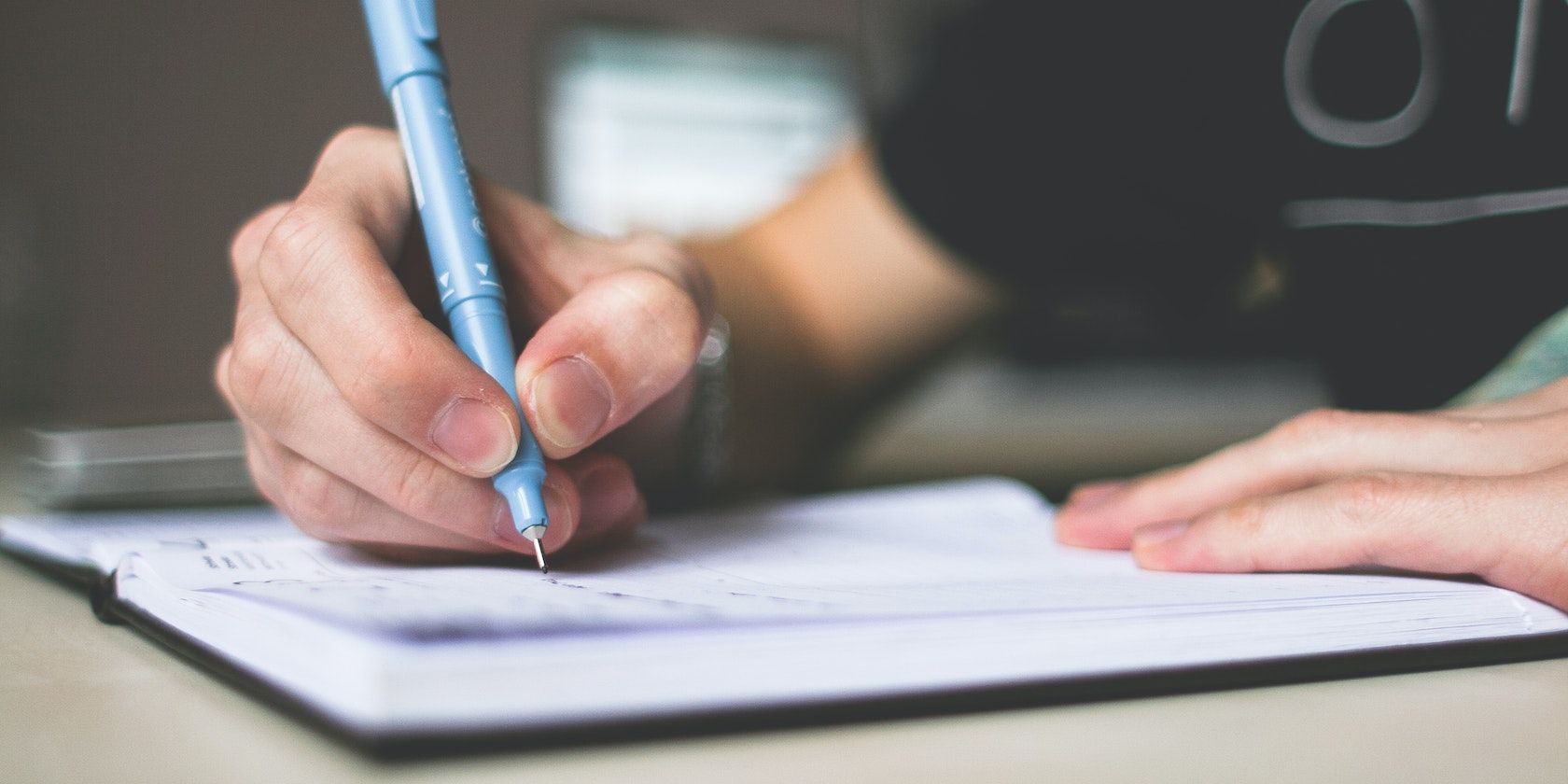
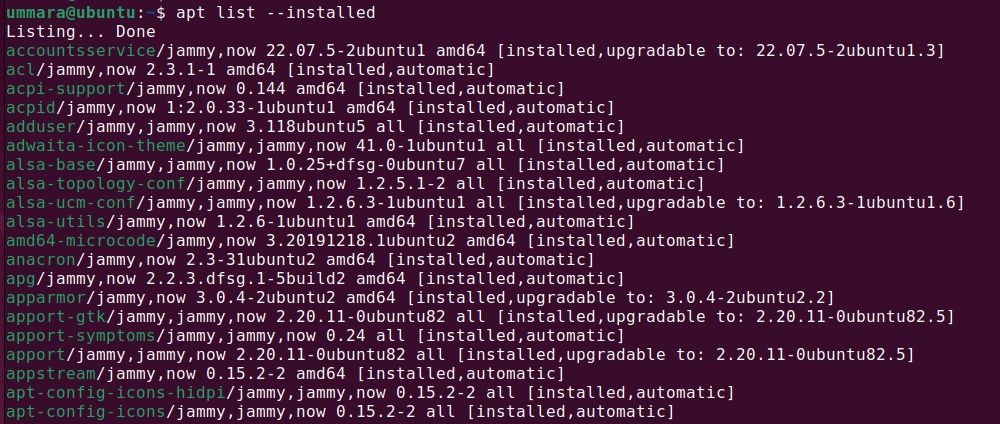
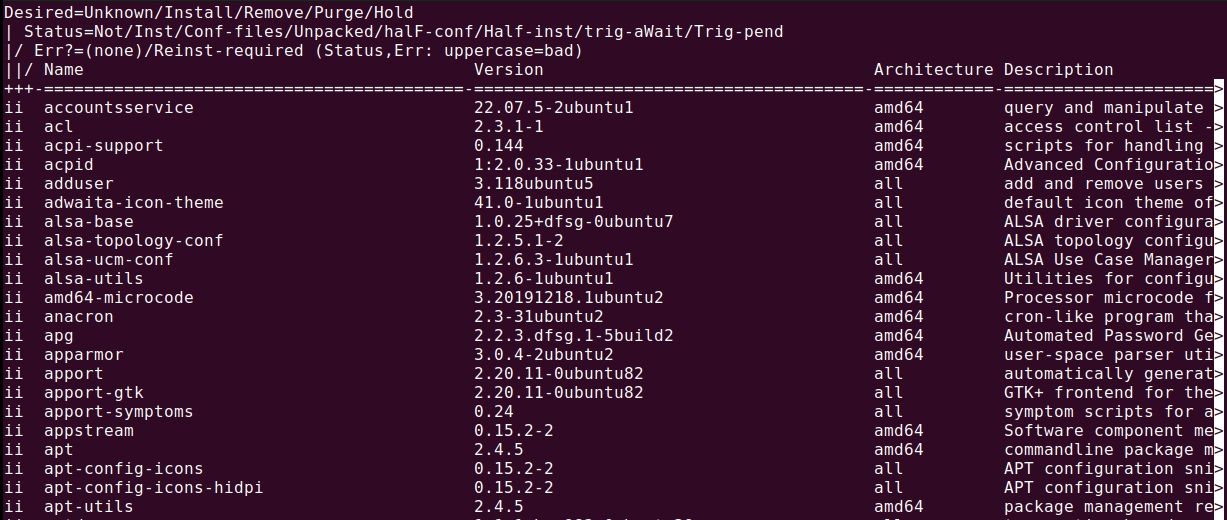
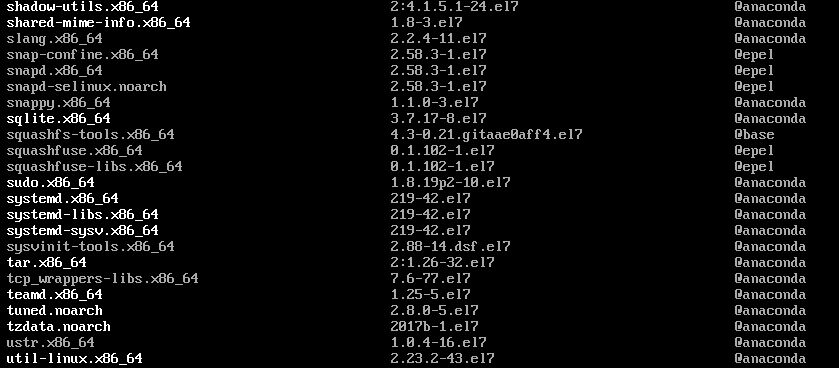
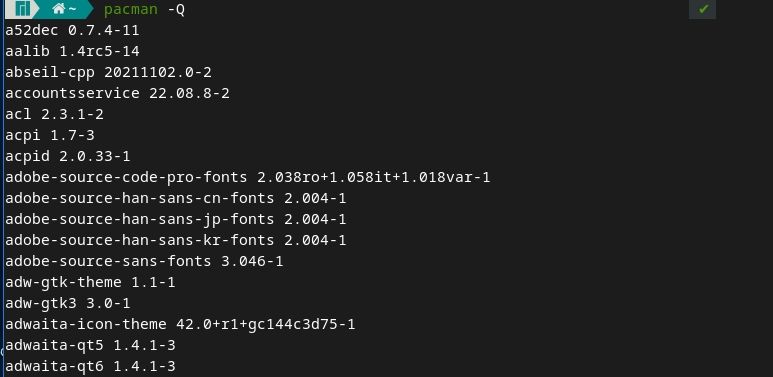
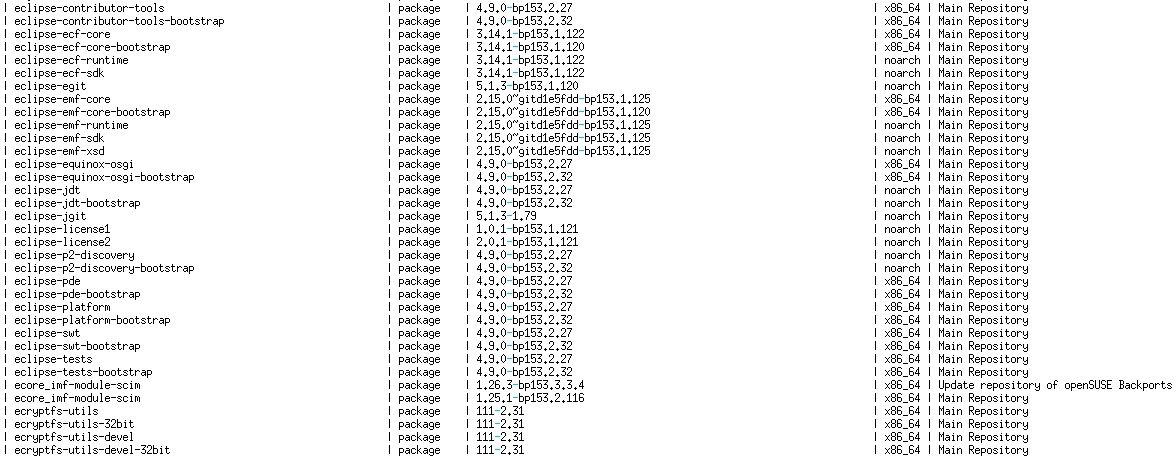
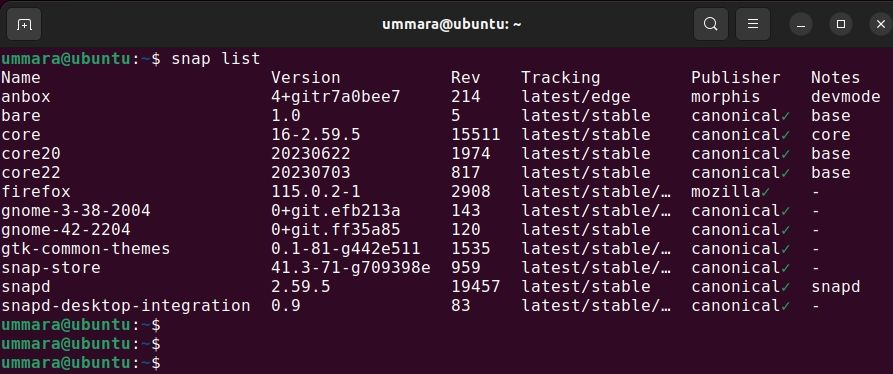
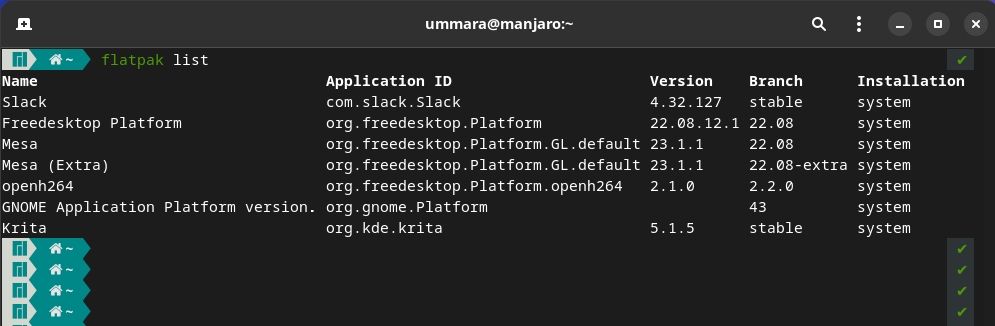
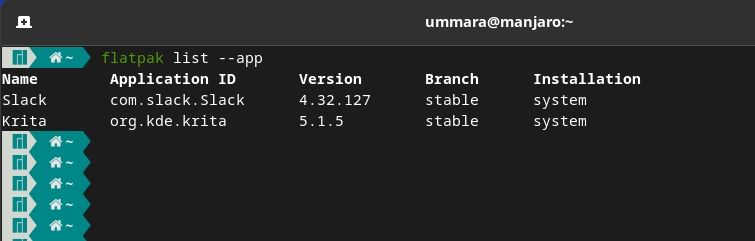







Bình luận (0
)